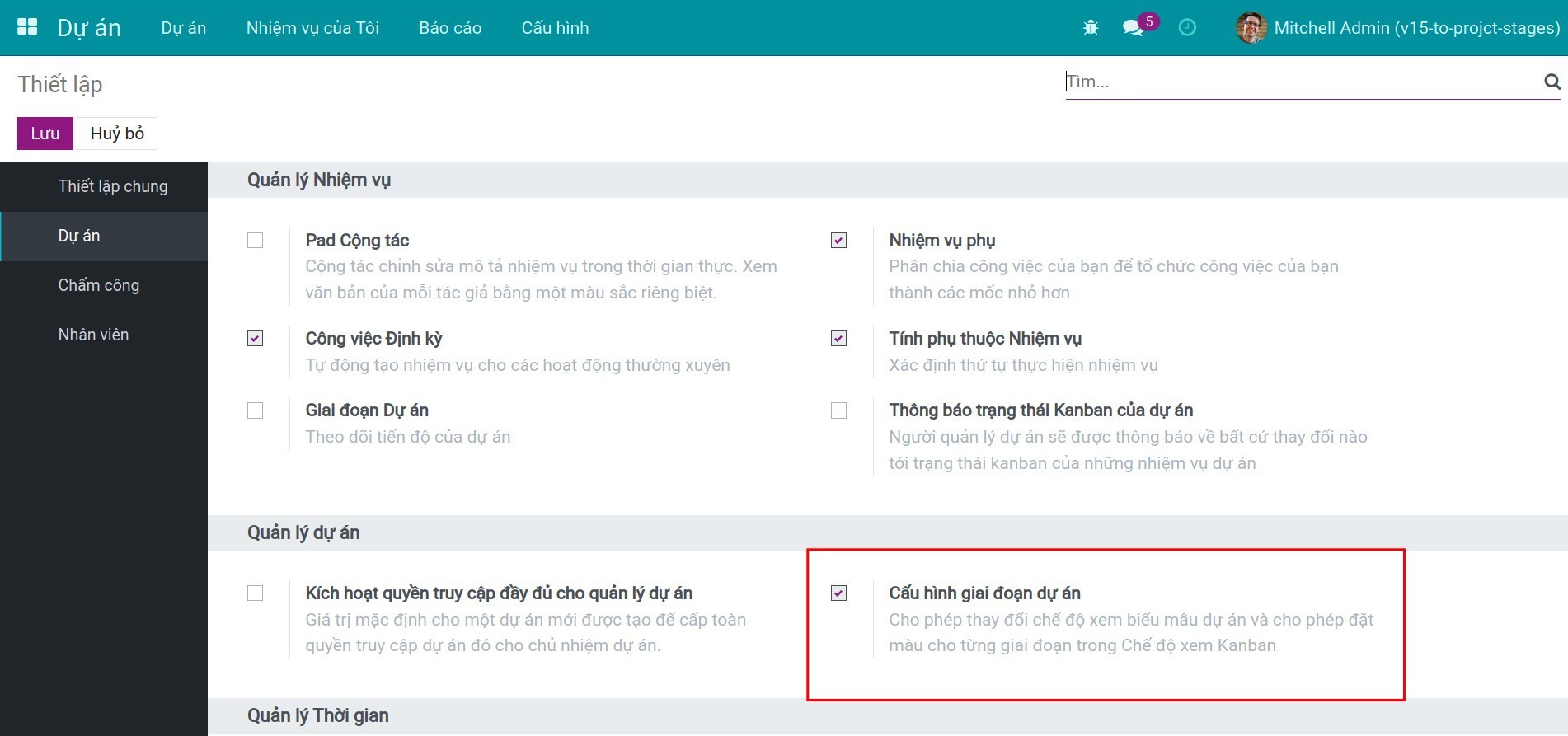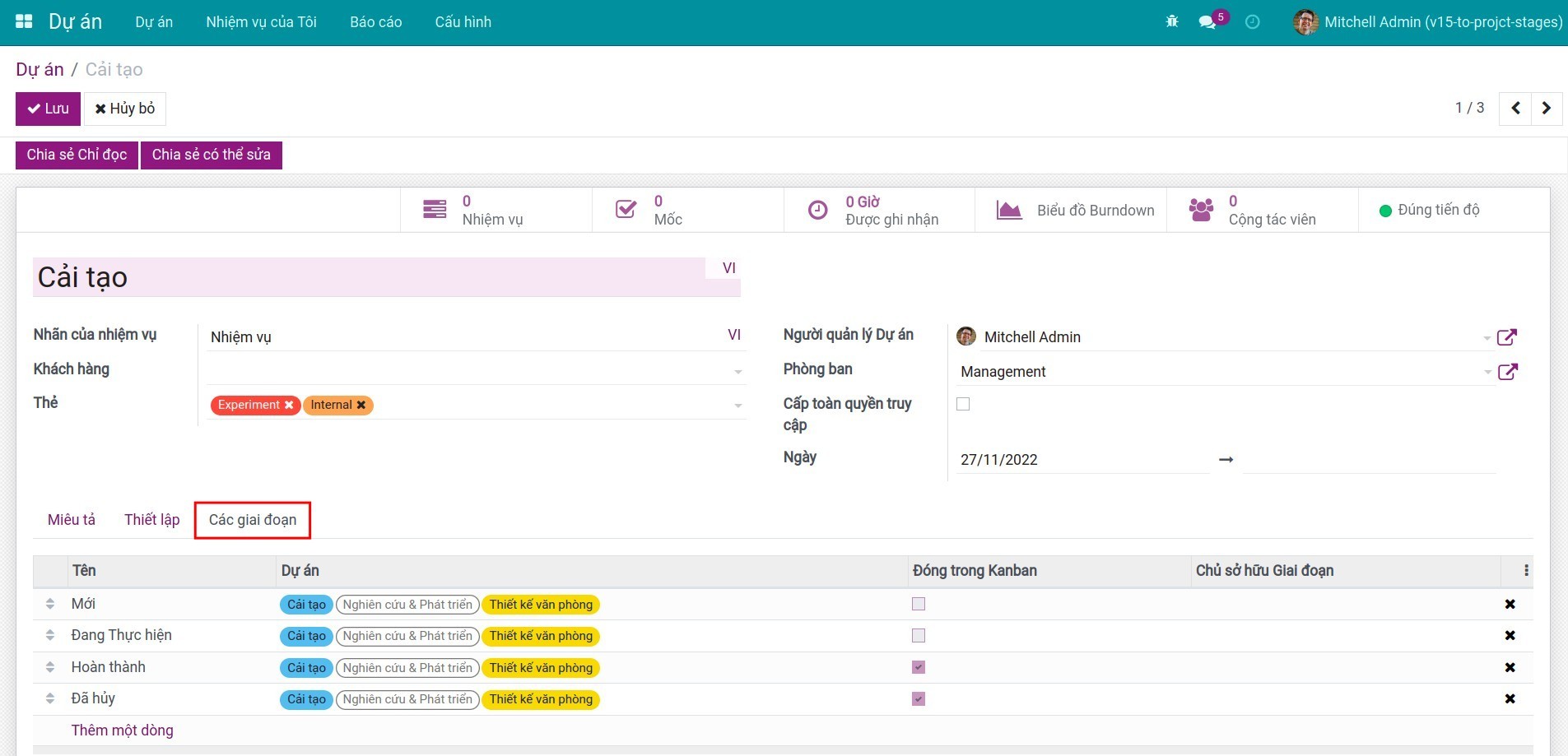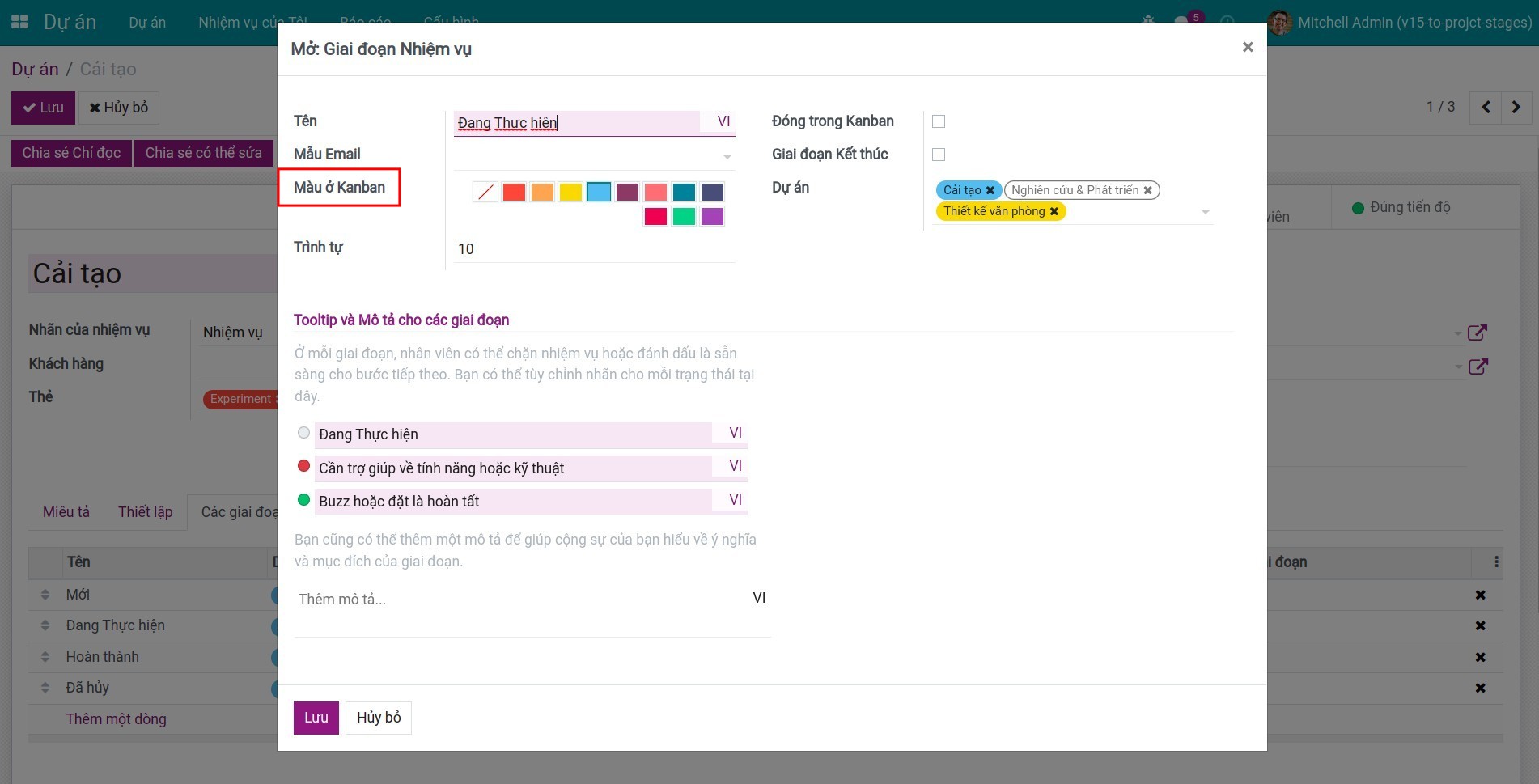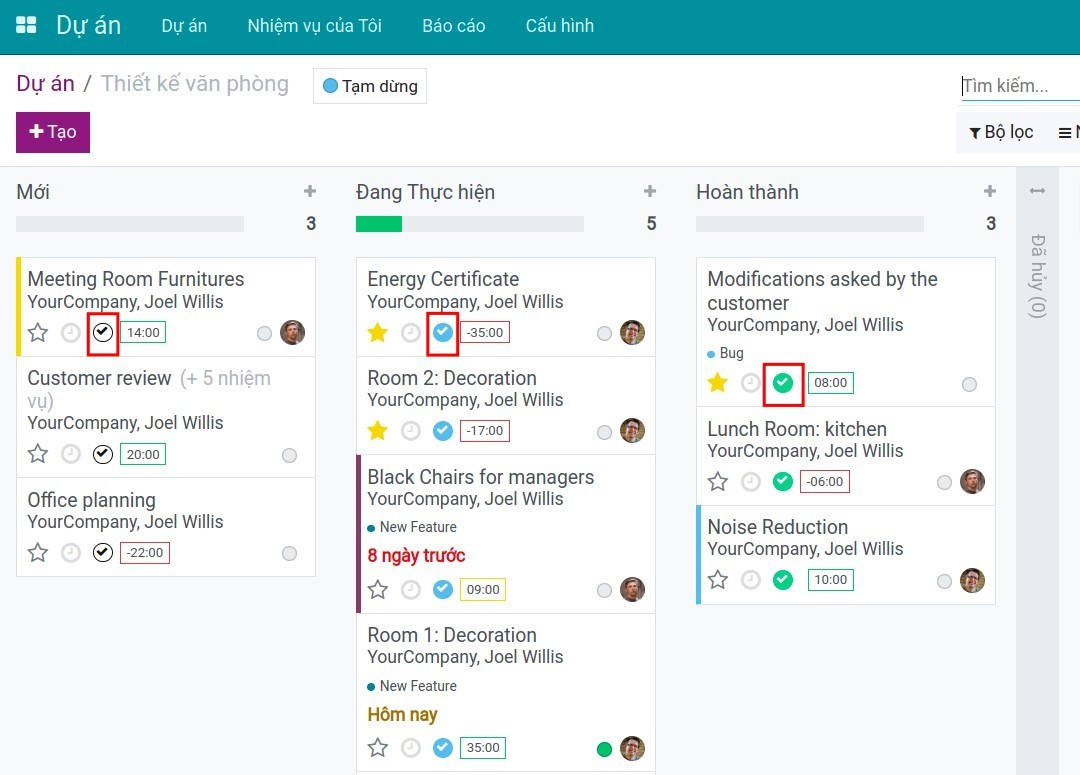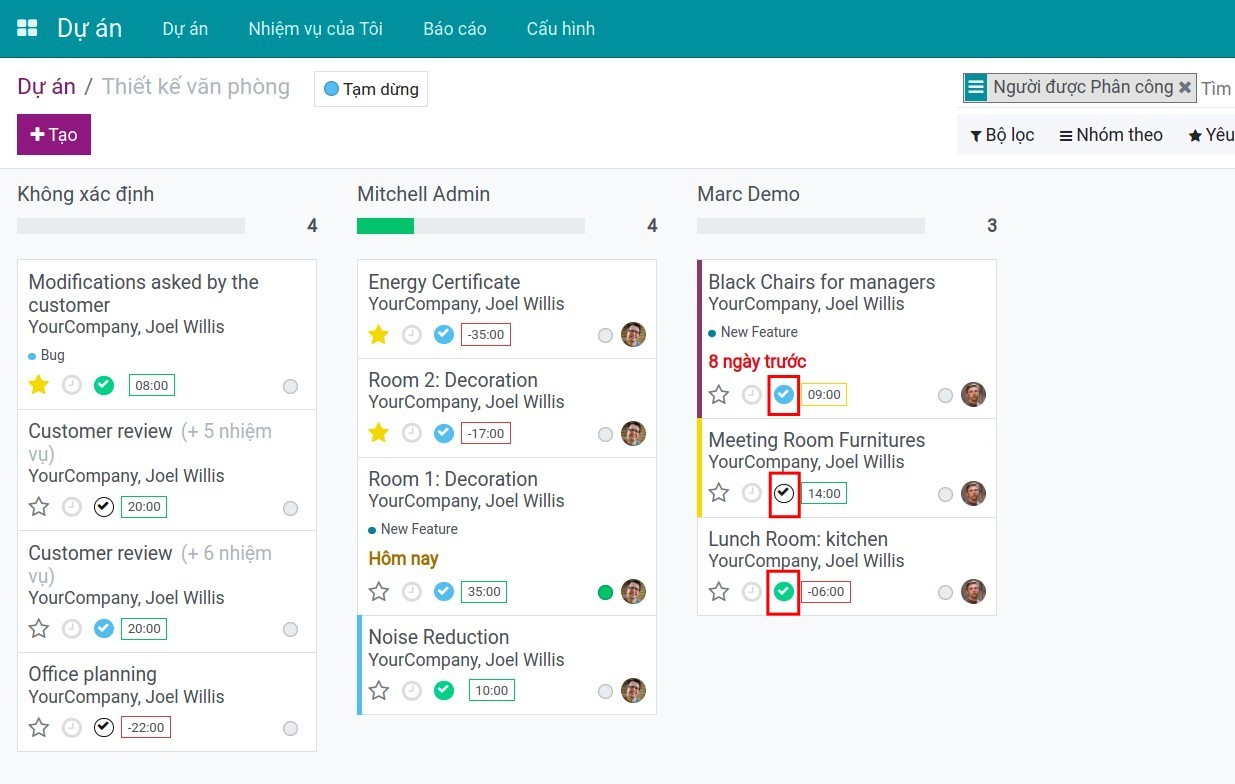Demo video: Giai Đoạn Dự Án
Vấn đề
- Bạn muốn thiết lập và quản lý các giai đoạn cho từng dự án cụ thể.
- Trong giao diện Kanban của ứng dụng Quản lý Dự án, khi bạn nhóm các nhiệm vụ theo một tiêu chí khác, bạn sẽ không còn thấy được nhiệm vụ nó đang ở giai đoạn nào nữa.
- Ví dụ: Bạn nhóm các nhiệm vụ theo "Người được phân công", khi này, các cột giai đoạn được thay bằng các cột của những người được phân công. Tuy nhiên, bạn lại muốn biết đối với mỗi người được phân công, có bao nhiêu nhiệm vụ vẫn chưa làm? Bao nhiêu nhiệm vụ đã hoàn thành? Làm sao bạn theo dõi được thông tin này?
Giải pháp
- Module này bổ sung tab Các giai đoạn vào cấu hình chi tiết của dự án. Cho phép thiết lập, cấu hình các giai đoạn cho từng dự án cụ thể.
- Cho phép bạn thiết lập màu sắc đại diện cho từng giai đoạn của dự án. Khi một nhiệm vụ được chuyển sang giai đoạn mới, nhiệm vụ đó sẽ được đánh dấu với màu sắc tương ứng của giai đoạn. Vì vậy, nếu bạn nhóm các nhiệm vụ theo một tiêu chí khác, bạn vẫn có thể biết được nhiệm vụ nào đang ở giai đoạn nào, giúp bạn quản lý dự án tốt hơn.
Ấn bản được hỗ trợ
- Ấn bản Community
- Ấn bản Enterprise
Cài đặt
- Truy cập Ứng dụng.
- Tìm từ khóa to_project_stages.
- Ấn Cài đặt.
Hướng dẫn sử dụng
Video hướng dẫn: Giai Đoạn Dự Án
Kích hoạt tính năng
Truy cập ứng dụng Dự án > Cấu hình > Thiết lập, tại khu vực Quản lý dự án, kích hoạt tính năng Cấu hình giai đoạn dự án.
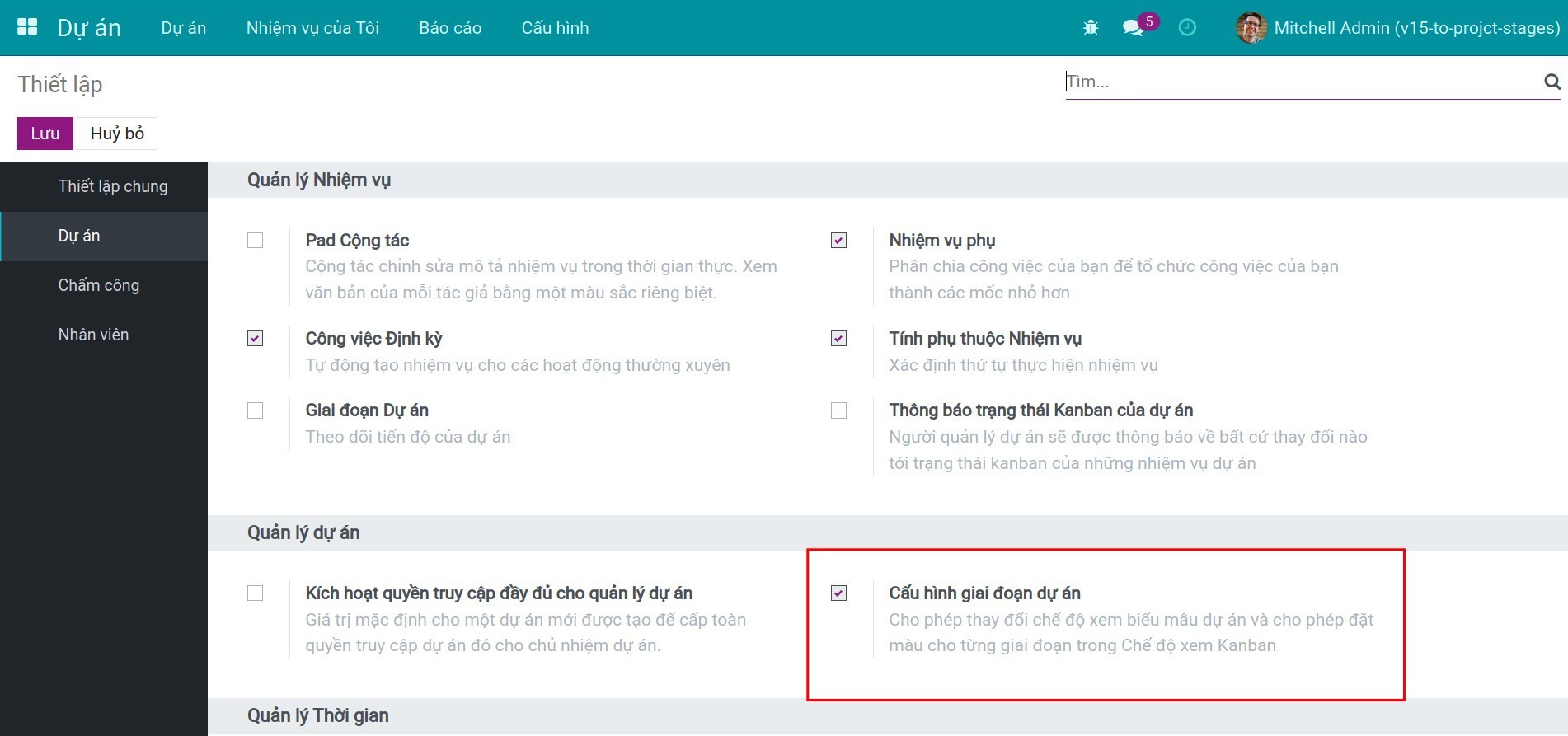
Cấu hình các giai đoạn cho dự án
Vào ứng dụng quản lý Dự án, chọn một dự án và sửa. Trong giao diện thông tin chi tiết của dự án, bạn sẽ thấy xuất hiện tab Các giai đoạn, cho phép bạn cấu hình các giao đoạn của dự án này.
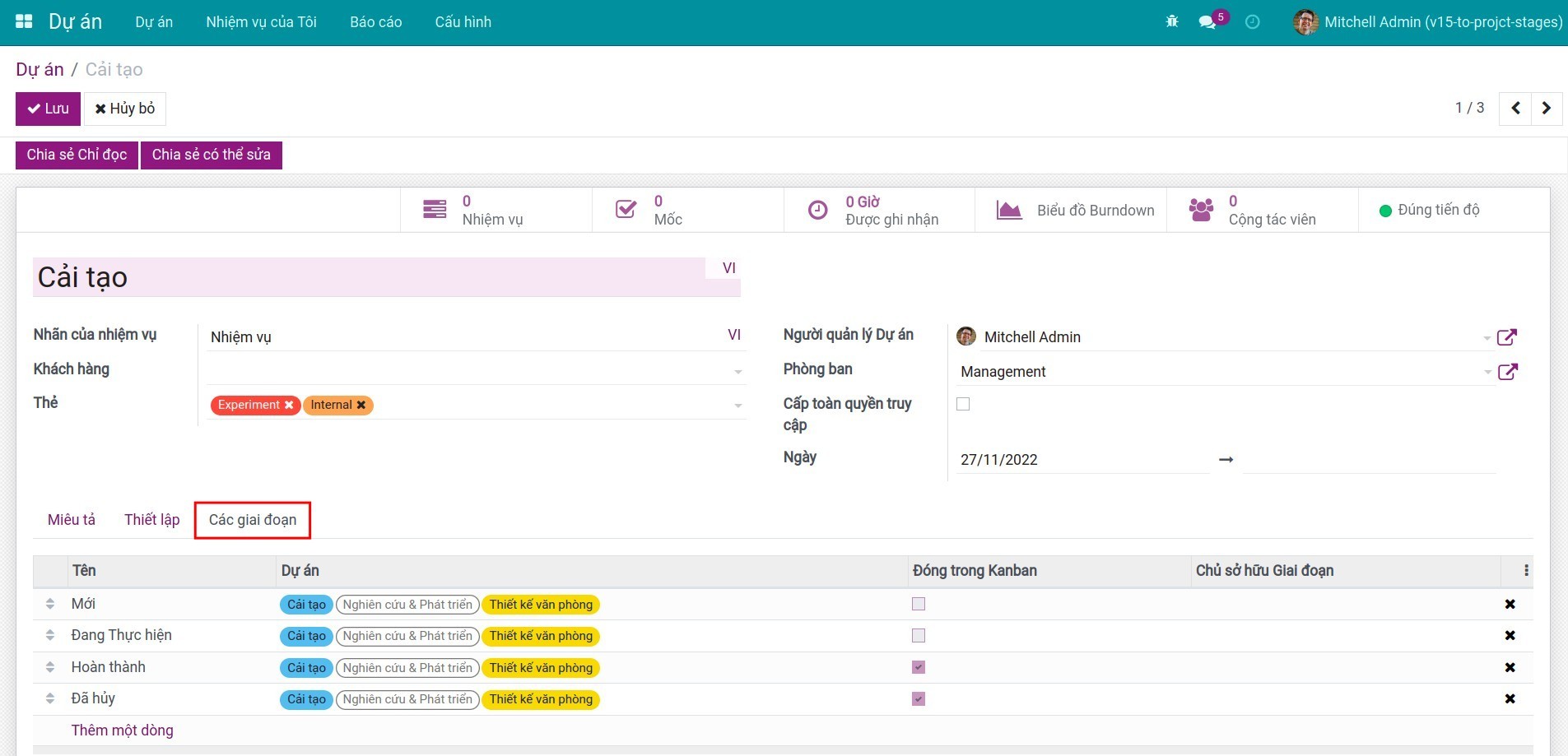
Nhấn Thêm một dòng để tạo một giai đoạn mới hoặc nhấn vào một giai đoạn để xem chi tiết giai đoạn.
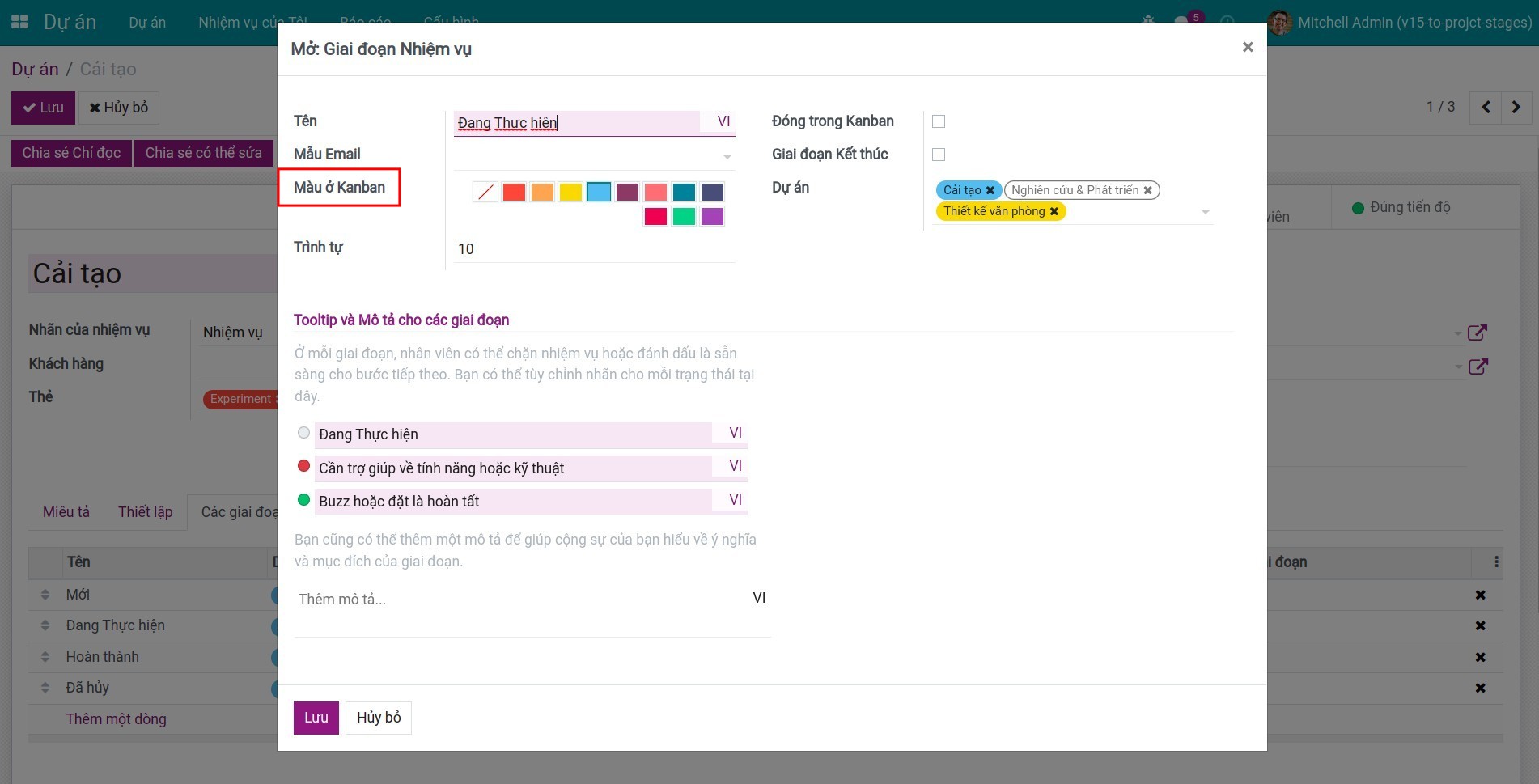
Ghi chú: Bạn cũng có thể cấu hình giai đoạn bằng cách truy cập vào một dự án cụ thể, trên giao diện Kanban, nhấn vào biểu tượng bánh răng (Cài đặt) trên mỗi giai đoạn và chọn Sửa giai đoạn.
Thiết lập màu sắc cho từng giai đoạn
Trên giao diện thông tin chi tiết của giai đoạn, module này sẽ thêm trường Màu ở Kanban cho phép bạn thiết lập màu sắc hiển thị cho giai đoạn này ở giao diện Kanban.

Khi một nhiệm vụ được kéo đến giai đoạn này, màu sắc của nút tích trên nhiệm vụ đó sẽ được chuyển thành màu sắc của giai đoạn.
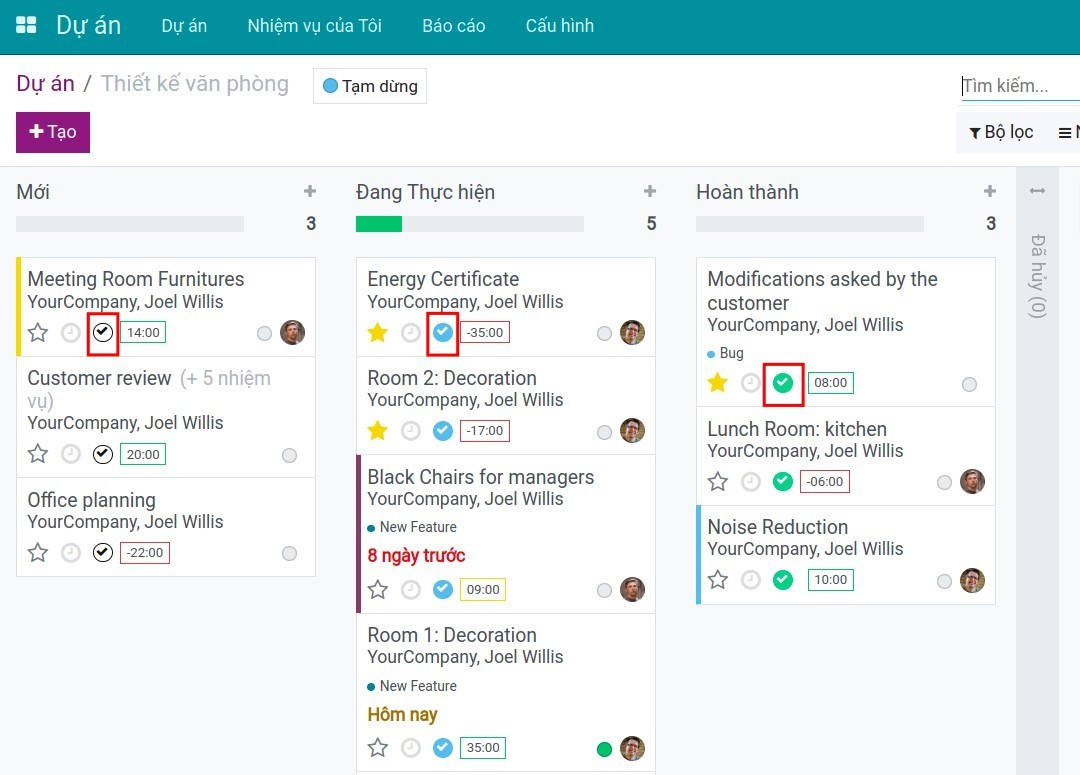
Khi bạn nhóm các nhiệm vụ theo một tiêu chí khác, mặc dù các task sẽ được đặt ở các cột khác nhau, nhưng bạn vẫn biết được nhiệm vụ nào đang ở giai đoạn nào.
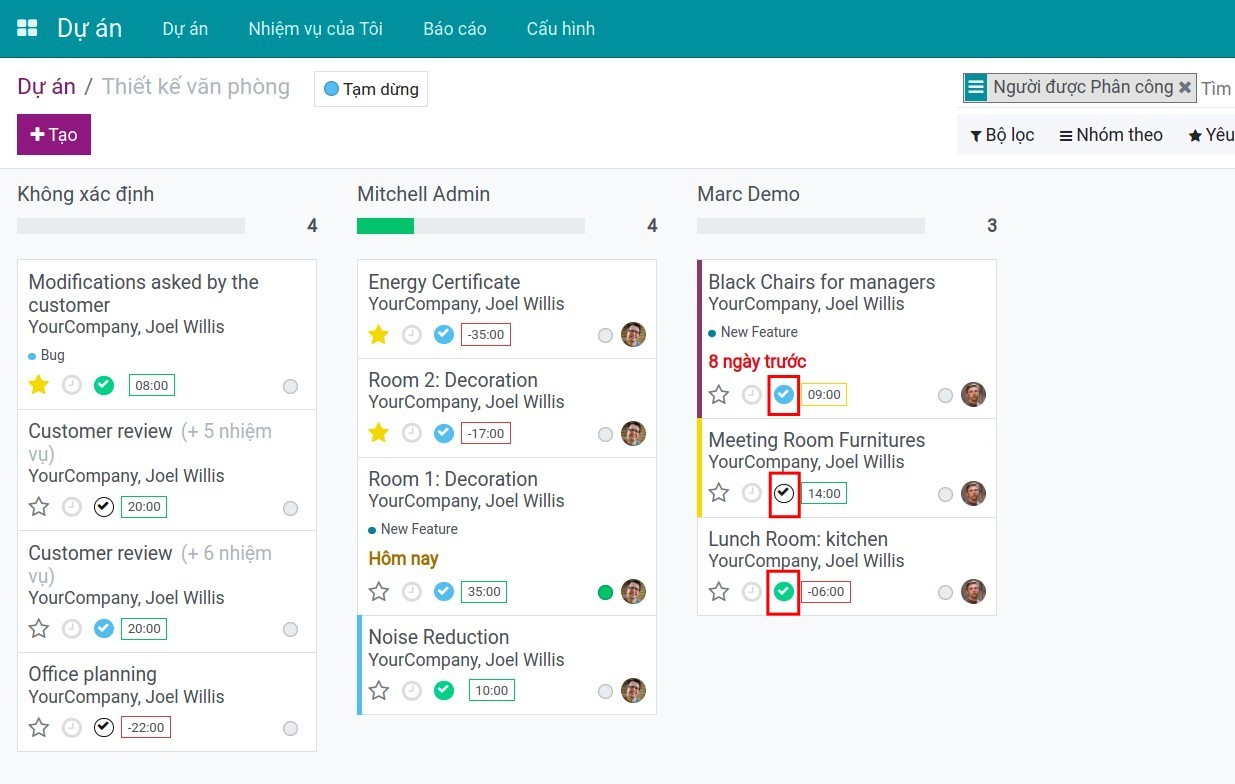
Phần mềm này và các tệp liên kết ("Phần mềm")
được sử dụng (chạy, tuỳ biến, chạy sau khi được tuỳ biến)
chỉ khi bạn mua được giấy phép có hiệu lực từ tác giả,
điển hình như qua các Ứng dụng Odoo, hoặc trong trường hợp
bạn nhận được thoả thuận bằng văn bản từ tác giả của Phần mềm (chi tiết tại tệp COPYRIGHT).
Bạn có thể phát triển các phân hệ Odoo có sử dụng Phần mềm như một Thư viện (thường là phụ thuộc vào, nhập vào và sử dụng nguồn của nó)
nhưng không sao chéo bất kỳ mã nguồn hay tài liệu nào thuộc Phần mềm. Bạn có thể phân phối những phân hệ này theo giấy phép
mà bạn lựa chọn, miễn sao nội dung giấy phép đó tương tích với điều khoản của Giấy phép Phần mềm Độc quyền Odoo
(ví dụ: LGPL, MIT hay bất kỳ loại giấy phép phần mềm độc quyền nào tương tự vậy).
Nghiêm cấm phát hành, phân phối, cấp phép lại hoặc bán bản sao của Phần mềm hoặc
bản sao
Phần mềm đã được sửa đổi.
Thông báo bản quyền và chấp thuận nêu trên buộc phải được bao gồm trong tất cả các bản sao hoặc các phần quan trọng của Phần mềm.
PHẦN MỀM ĐƯỢC CUNG CẤP "NGUYÊN TRẠNG", KHÔNG BẢO ĐẢM DƯỚI BẤT KỲ HÌNH THỨC NÀO, ĐƯỢC THỂ HIỆN RÕ RÀNG HOẶC NGỤ Ý, KHÔNG GIỚI HẠN
ĐẢM BẢO VỀ CÁC BẢO ĐẢM NGỤ Ý VỀ KHẢ NĂNG THƯƠNG MẠI, PHÙ HỢP VỚI MỤC ĐÍCH CỤ THỂ VÀ KHÔNG VI PHẠM.
TRONG MỌI TRƯỜNG HỢP SẼ KHÔNG CÓ TÁC GIẢ HOẶC CHỦ SỞ HỮU BẢN QUYỀN NÀO CHỊU TRÁCH NHIỆM VỀ BẤT KỲ KHIẾU NẠI,
THIỆT HẠI HOẶC TRÁCH NHIỆM PHÁP LÝ KHÁC NÀO TRONG PHẠM VI HỢP ĐỒNG, CÁC THIỆT HẠI HOẶC CÁCH KHÁC, PHÁT SINH TỪ, NGOÀI HOẶC
CÓ LIÊN KẾT VỚI PHẦN MỀM HOẶC VIỆC SỬ DỤNG HOẶC KINH DOANH KHÁC TẠI PHẦN MỀM.